ਵਿਸ਼ਾ - ਸੂਚੀ
ਇਹ ਲੇਖ ਐਕਸਲ ਵਿੱਚ ਹਰੀਜੱਟਲ ਡੇਟਾ ਨੂੰ ਫਿਲਟਰ ਕਰਨ ਲਈ ਤਿੰਨ ਤਰੀਕਿਆਂ ਦੀ ਵਿਆਖਿਆ ਕਰਦਾ ਹੈ। ਪੂਰਵ-ਨਿਰਧਾਰਤ ਫਿਲਟਰ ਵਿਸ਼ੇਸ਼ਤਾ, ਧਰੁਵੀ ਸਾਰਣੀ, ਅਤੇ ਕੁਝ ਹੋਰ ਸਾਧਨਾਂ ਦੇ ਨਾਲ ਲੰਬਕਾਰੀ ਤੌਰ 'ਤੇ ਡਾਟਾ ਫਿਲਟਰ ਕਰਨਾ ਆਸਾਨ ਹੈ। ਪਰ ਲੇਟਵੇਂ ਤੌਰ 'ਤੇ ਡਾਟਾ ਫਿਲਟਰ ਕਰਨ ਲਈ ਕੁਝ ਤਕਨੀਕਾਂ ਅਤੇ ਨਵੀਆਂ ਕਾਰਜਕੁਸ਼ਲਤਾਵਾਂ ਨੂੰ ਅਮਲ ਵਿੱਚ ਲਿਆਉਣ ਦੀ ਲੋੜ ਹੁੰਦੀ ਹੈ।
ਪ੍ਰੈਕਟਿਸ ਵਰਕਬੁੱਕ ਡਾਊਨਲੋਡ ਕਰੋ
ਜਦੋਂ ਤੁਸੀਂ ਇਸ ਲੇਖ ਨੂੰ ਪੜ੍ਹ ਰਹੇ ਹੋਵੋ ਤਾਂ ਕਸਰਤ ਕਰਨ ਲਈ ਇਸ ਅਭਿਆਸ ਵਰਕਬੁੱਕ ਨੂੰ ਡਾਊਨਲੋਡ ਕਰੋ।
ਫਿਲਟਰ ਡੇਟਾ Horizontally.xlsx
3 ਐਕਸਲ ਵਿੱਚ ਹਰੀਜ਼ੋਂਟਲ ਡੇਟਾ ਨੂੰ ਫਿਲਟਰ ਕਰਨ ਦੇ ਤਰੀਕੇ
ਇਸ ਲੇਖ ਵਿੱਚ, ਅਸੀਂ ਹੇਠਾਂ ਦਿੱਤੇ ਡੇਟਾਸੈਟ ਦੀ ਵਰਤੋਂ ਕਰਾਂਗੇ। ਡੇਟਾਸੈਟ ਵਿੱਚ 8 ਉਤਪਾਦਾਂ ਲਈ ਵਿਕਰੀ ਡੇਟਾ ਸ਼ਾਮਲ ਹੁੰਦਾ ਹੈ ਜੋ 3 ਵੱਖ-ਵੱਖ ਸ਼੍ਰੇਣੀਆਂ ਵਿੱਚ ਆਉਂਦੇ ਹਨ। ਅਸੀਂ ਸ਼੍ਰੇਣੀਆਂ ਦੇ ਆਧਾਰ 'ਤੇ ਇਸ ਡੇਟਾਸੈਟ ਨੂੰ ਫਿਲਟਰ ਕਰਨ ਲਈ 3 ਢੁਕਵੇਂ ਢੰਗਾਂ ਬਾਰੇ ਚਰਚਾ ਕਰਾਂਗੇ।

1। ਐਕਸਲ ਵਿੱਚ ਹਰੀਜ਼ੱਟਲ ਡੇਟਾ ਨੂੰ ਫਿਲਟਰ ਕਰਨ ਲਈ ਫਿਲਟਰ ਫੰਕਸ਼ਨ ਦੀ ਵਰਤੋਂ
ਫਿਲਟਰ ਫੰਕਸ਼ਨ ਫਿਲਟਰ ਡਾਟਾ ਲੇਟਵੇਂ ਰੂਪ ਵਿੱਚ ਕਰ ਸਕਦਾ ਹੈ। 4>ਆਸਾਨੀ ਨਾਲ ਪੂਰਵ ਪਰਿਭਾਸ਼ਿਤ ਮਾਪਦੰਡ 'ਤੇ ਆਧਾਰਿਤ। ਇਹ ਫੰਕਸ਼ਨ ਖੜ੍ਹਵੇਂ ਤੌਰ 'ਤੇ ਅਤੇ ਲੇਟਵੇਂ ਤੌਰ 'ਤੇ ਦੋਵੇਂ ਤਰ੍ਹਾਂ ਨਾਲ ਡਾਟਾ ਫਿਲਟਰ ਕਰ ਸਕਦਾ ਹੈ।
ਫਿਲਟਰ ਫੰਕਸ਼ਨ ਦੀ ਜਾਣ-ਪਛਾਣ
ਸੰਟੈਕਸ:
=FILTER(ਐਰੇ, ਸ਼ਾਮਲ, [if_empty])
ਆਰਗੂਮੈਂਟ :
| ਆਰਗੂਮੈਂਟ | ਲੋੜੀਂਦਾ/ਵਿਕਲਪਿਕ | ਸਪਸ਼ਟੀਕਰਨ |
|---|---|---|
| ਐਰੇ | ਲੋੜੀਂਦਾ | ਦੀ ਰੇਂਜ ਫਿਲਟਰ ਕੀਤੇ ਜਾਣ ਵਾਲੇ ਡੇਟਾ। |
| ਸ਼ਾਮਲ ਕਰੋ | ਲੋੜੀਂਦਾ | ਇੱਕ ਬੁਲੀਅਨ ਐਰੇ ਵਿੱਚ ਇੱਕ ਸਮਾਨ ਹੁੰਦਾ ਹੈਐਰੇ ਦੀ ਉਚਾਈ ਜਾਂ ਚੌੜਾਈ। |
| if_empty | ਵਿਕਲਪਿਕ | ਜੇਕਰ ਮਾਪਦੰਡ ਪੂਰਵ-ਨਿਰਧਾਰਤ ਸਤਰ ਦੇ ਆਉਟਪੁੱਟ ਨਾਲ ਮੇਲ ਨਹੀਂ ਖਾਂਦਾ। |
ਹੁਣ, ਸਾਡੀ ਉਦਾਹਰਨ ਵਿੱਚ, ਅਸੀਂ ਤਿੰਨ ਵੱਖ-ਵੱਖ ਸ਼੍ਰੇਣੀਆਂ ਜਿਵੇਂ, ਫਲ , ਸਬਜ਼ੀਆਂ<4 ਦੇ ਆਧਾਰ 'ਤੇ ਡੇਟਾਸੈਟ ਨੂੰ ਫਿਲਟਰ ਕਰਨ ਜਾ ਰਹੇ ਹਾਂ।>, ਅਤੇ ਮੱਛੀ । ਆਓ ਹੇਠਾਂ ਦਿੱਤੇ ਕਦਮਾਂ ਦੀ ਪਾਲਣਾ ਕਰੀਏ।
ਪੜਾਅ:
- ਸੈੱਲ C10 ਵਿੱਚ, ਅਸੀਂ ਸ਼੍ਰੇਣੀ ਦਾ ਨਾਮ “ ਸਬਜ਼ੀਆਂ<ਰੱਖਦੇ ਹਾਂ। 4>”। ਅਸੀਂ ਇਸਨੂੰ ਡੇਟਾਸੈਟ ਨੂੰ ਫਿਲਟਰ ਕਰਨ ਲਈ ਮਾਪਦੰਡ ਦੇ ਤੌਰ ਤੇ ਵਰਤਣ ਜਾ ਰਹੇ ਹਾਂ। ਅਤੇ ਅਸੀਂ ਇੱਕ ਆਉਟਪੁੱਟ ਟੇਬਲ ਸਟੋਰ ਫਿਲਟਰ ਕੀਤੇ ਡੇਟਾ ਲਈ ਵੀ ਬਣਾਇਆ ਹੈ।

- ਸੈੱਲ ਵਿੱਚ, C12 ਹੇਠ ਦਿੱਤੇ ਫਾਰਮੂਲੇ ਨੂੰ ਪਾਓ।
=FILTER(C4:J8,C5:J5=C10, "Not Found") ▶ ਫਾਰਮੂਲਾ ਬ੍ਰੇਕਡਾਊਨ
ਫਿਲਟਰ ਫੰਕਸ਼ਨ ਦੋ ਆਰਗੂਮੈਂਟਸ- ਡਾਟਾ ਅਤੇ ਤਰਕ ਲੈਂਦਾ ਹੈ।
- ਇਸ ਫਾਰਮੂਲੇ ਵਿੱਚ, ਸੈੱਲ C4:J8(ਨੀਲੇ ਰੰਗ ਦਾ ਬਾਕਸ ) ਫਿਲਟਰ ਕੀਤੇ ਜਾਣ ਵਾਲੇ ਡੇਟਾ ਨੂੰ ਦਰਸਾਉਂਦੇ ਹਨ। ਸੈੱਲ C5:J5 ਕਤਾਰ ਵਿੱਚ C ਲਾਲ ਰੰਗ ਦੇ ਬਕਸੇ ਵਿੱਚ ਸ਼੍ਰੇਣੀਆਂ ਹਨ ਜਿੱਥੋਂ ਅਸੀਂ ਮਾਪਦੰਡ ਸੈੱਟ ਕਰਦੇ ਹਾਂ।<25
- ਫਾਰਮੂਲੇ ਵਿੱਚ, C5:J5=C10 ਸੈਲ ਦੇ ਮੁੱਲ ਦੀ ਜਾਂਚ ਕਰਦਾ ਹੈ C10 C5:J5 ਦੇ ਹਰੇਕ ਸੈੱਲ ਮੁੱਲ ਦੇ ਵਿਰੁੱਧ। ਇਹ ਵਾਪਸ ਕਰਦਾ ਹੈ ਇੱਕ ਐਰੇ, {FALSE, FALSE, TRUE, FALSE, FALSE, TRUE, FALSE, TRUE}। ਅਸੀਂ ਦੇਖਦੇ ਹਾਂ ਕਿ TRUE ਮੁੱਲ ਸ਼੍ਰੇਣੀ vegetable ਵਾਲੇ ਸੈੱਲਾਂ ਲਈ ਹਨ।
ਫ਼ਾਰਮੂਲਾ ਇੱਕ ਗਤੀਸ਼ੀਲ ਹੱਲ ਦਿੰਦਾ ਹੈ। ਇਸਦਾ ਮਤਲਬ ਹੈ ਕਿ ਜਦੋਂ ਵੀ ਅਸੀਂ ਸੈਲ ਡੇਟਾ ਨੂੰ ਬਦਲਦੇ ਹਾਂ ਆਉਟਪੁੱਟ ਅਡਜਸਟ ਇਸਦਾ ਮੁੱਲ ਤੁਰੰਤ ਜਾ ਰਿਹਾ ਹੈ।
28>
- ਨਤੀਜਾ ਸਿਰਫ ਦਿਖਾਉਂਦਾ ਹੈ ਸਬਜ਼ੀਆਂ ਸ਼੍ਰੇਣੀ ਵਾਲੇ ਕਾਲਮ।

- ਇਸ ਪੜਾਅ ਵਿੱਚ, ਅਸੀਂ ਸੈੱਲ C10 ਦਾ ਮੁੱਲ ਬਦਲ ਦਿੱਤਾ ਹੈ। Fruit ਤੱਕ, ਅਤੇ ਉਸ ਅਨੁਸਾਰ ਉਸ ਸ਼੍ਰੇਣੀ ਲਈ ਲੇਟਵੇਂ ਤੌਰ 'ਤੇ ਫਿਲਟਰ ਕੀਤਾ ਗਿਆ ਡਾਟਾ।

2. ਐਕਸਲ ਵਿੱਚ ਹਰੀਜ਼ੱਟਲ ਡੇਟਾ ਨੂੰ ਟ੍ਰਾਂਸਪੋਜ਼ ਅਤੇ ਫਿਲਟਰ ਕਰੋ
ਅਸੀਂ ਆਪਣੇ ਡੇਟਾਸੈਟ ਨੂੰ ਟਰਾਂਸਪੋਜ਼ ਅਤੇ ਫਿਰ ਡਿਫੌਲਟ ਫਿਲਟਰ ਵਿਕਲਪ ਦੀ ਵਰਤੋਂ ਕਰ ਸਕਦੇ ਹਾਂ ਜੋ ਐਕਸਲ ਪ੍ਰਦਾਨ ਕਰਦਾ ਹੈ। ਹਰੀਜੱਟਲ ਡਾਟਾ ਫਿਲਟਰ ਕਰੋ। ਆਓ ਹੇਠਾਂ ਦਿੱਤੀ ਉਦਾਹਰਣ ਵਿੱਚ ਡੁਬਕੀ ਕਰੀਏ!
ਪੜਾਅ:
- ਪਹਿਲਾਂ, ਚੁਣੋ ਪੂਰਾ ਡੇਟਾਸੈਟ , ਆਪਣੇ ਕੀਬੋਰਡ ਨਾਲ Ctrl + C ਦਬਾਓ, ਜਾਂ ਸੰਦਰਭ ਮੀਨੂ ਤੋਂ ਕਾਪੀ ਚੁਣਨ ਲਈ ਮਾਊਸ ਨੂੰ ਸੱਜੇ – ਕਲਿਕ ਕਰੋ ।
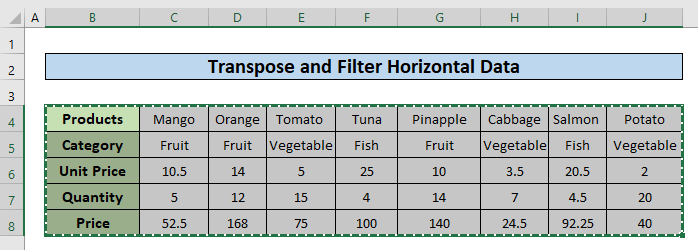
- ਸਾਨੂੰ ਟ੍ਰਾਂਸਪੋਜ਼ ਵਿਕਲਪ ਨਾਲ ਕਾਪੀ ਕੀਤੇ ਡੇਟਾਸੈਟ ਨੂੰ ਪੇਸਟ ਕਰਨ ਦੀ ਲੋੜ ਹੈ । ਸੈਲ ਨੂੰ ਚੁਣੋ ਜਿੱਥੇ ਤੁਸੀਂ ਤੁਸੀਂ ਪੇਸਟ ਕਰਨਾ ਚਾਹੁੰਦੇ ਹੋ ਇਸ ਉਦਾਹਰਨ ਵਿੱਚ, ਅਸੀਂ ਸੈੱਲ B10 ਚੁਣਿਆ ਹੈ, ਅਤੇ ਫਿਰ ਹੋਮ ਟੈਬ ਤੋਂ। ਪੇਸਟ ਵਿਕਲਪ ਚੁਣਨ ਲਈ ਪੇਸਟ ਟੈਬ ਤੇ ਕਲਿੱਕ ਕਰੋ। 32>
ਇਕ ਹੋਰ ਤਰੀਕਾ:
ਪੇਸਟ ਸਪੈਸ਼ਲ ਵਿੰਡੋ ਨੂੰ ਜਾਂ ਤਾਂ ਪ੍ਰਸੰਗ ਮੀਨੂ ਤੋਂ ਜਾਂ <ਤੋਂ ਖੋਲ੍ਹੋ 3>ਹੋਮ ਟੈਬ । ਓਪਰੇਸ਼ਨ ਵਿਕਲਪਾਂ ਤੋਂ, ਟ੍ਰਾਂਸਪੋਜ਼ ਚੈੱਕਬਾਕਸ ਤੇ ਕਲਿੱਕ ਕਰੋ ਅਤੇ ਠੀਕ ਹੈ ਦਬਾਓ।
33>
- ਹੁਣੇ , ਚੁਣੋ ਦ ਟ੍ਰਾਂਸਪੋਜ਼ਡ ਡੇਟਾਸੈਟ ਅਤੇ ਡੇਟਾ ਟੈਬ ਤੋਂ ਫਿਲਟਰ ਵਿਕਲਪ 'ਤੇ ਕਲਿੱਕ ਕਰੋ।

- ਉਪਰੋਕਤ ਹਰੇਕ ਕਾਲਮ 'ਤੇ ਫਿਲਟਰਿੰਗ ਵਿਕਲਪ ਸਮਰੱਥ ਕਦਮ। ਸ਼੍ਰੇਣੀ ਫਿਲਟਰ ਵਿਕਲਪ ਤੇ ਕਲਿਕ ਕਰੋ ਅਤੇ ਸਬਜ਼ੀਆਂ ਦੀ ਜਾਂਚ ਕਰੋ।

- ਇਹ ਉਹ ਆਉਟਪੁੱਟ ਹੈ ਜੋ ਸਾਨੂੰ ਪ੍ਰਾਪਤ ਹੋਇਆ ਹੈ।

ਉਪਰੋਕਤ ਕਦਮਾਂ ਦੀ ਪਾਲਣਾ ਕਰਕੇ, ਅਸੀਂ ਕਿਸੇ ਵੀ ਮਾਪਦੰਡ ਦੇ ਆਧਾਰ 'ਤੇ ਡੇਟਾਸੈਟ ਨੂੰ ਫਿਲਟਰ ਕਰ ਸਕਦੇ ਹਾਂ।
ਸਮਾਨ ਰੀਡਿੰਗਾਂ
- ਐਕਸਲ ਪਿਵੋਟ ਟੇਬਲ ਨੂੰ ਕਿਵੇਂ ਫਿਲਟਰ ਕਰਨਾ ਹੈ (8 ਪ੍ਰਭਾਵਸ਼ਾਲੀ ਤਰੀਕੇ)
- ਐਕਸਲ ਵਿੱਚ ਇੱਕ ਤੋਂ ਵੱਧ ਕਾਲਮਾਂ ਨੂੰ ਸੁਤੰਤਰ ਰੂਪ ਵਿੱਚ ਫਿਲਟਰ ਕਰੋ
- ਐਕਸਲ ਵਿੱਚ ਇੱਕੋ ਸਮੇਂ ਕਈ ਕਾਲਮਾਂ ਨੂੰ ਕਿਵੇਂ ਫਿਲਟਰ ਕਰਨਾ ਹੈ (3 ਤਰੀਕੇ)
- ਐਕਸਲ ਵਿੱਚ ਕਈ ਕਤਾਰਾਂ ਨੂੰ ਫਿਲਟਰ ਕਰੋ (11 ਅਨੁਕੂਲ ਪਹੁੰਚ) <26
- ਪਹਿਲਾਂ, ਅਸੀਂ <3 ਨਾਲ ਇੱਕ ਕਸਟਮ ਦ੍ਰਿਸ਼ ਬਣਾਉਣ ਜਾ ਰਹੇ ਹਾਂ।>ਪੂਰਾ ਡੇਟਾਸੈਟ । ਐਕਸਲ ਰਿਬਨ ਵਿੱਚ ਵੇਖੋ ਟੈਬ ਤੇ ਜਾਓ ਅਤੇ ਫਿਰ ਚੁਣੋ ਕਸਟਮ ਵਿਊਜ਼ ਵਿਕਲਪ ।
- ਵਿਉਂਤਬੱਧ ਦ੍ਰਿਸ਼ ਵਿੱਚਵਿੰਡੋ ਸ਼ਾਮਲ ਕਰੋ ਬਟਨ 'ਤੇ ਕਲਿੱਕ ਕਰੋ।
- ਅਸੀਂ ਡਾਟਾਸੈਟ ਨੂੰ ਇਸ ਵਿੱਚ ਪਾਉਂਦੇ ਹਾਂ। ਇਨਪੁਟ ਬਾਕਸ ਨੂੰ ਕਸਟਮ ਵਿਊ ਦੇ ਨਾਮ ਵਜੋਂ ਦਬਾਓ ਅਤੇ
3. ਐਕਸਲ ਵਿੱਚ ਹਰੀਜ਼ੋਂਟਲ ਤੌਰ 'ਤੇ ਡੇਟਾ ਨੂੰ ਫਿਲਟਰ ਕਰਨ ਲਈ ਕਸਟਮ ਵਿਊਜ਼ ਬਣਾਓ
ਇਸ ਵਿਧੀ ਵਿੱਚ, ਅਸੀਂ ਐਕਸਲ ਦੇ ਕਸਟਮ ਵਿਊਜ਼ ਦੀ ਮਦਦ ਨਾਲ ਹਰੀਜੱਟਲ ਡੇਟਾ ਨੂੰ ਫਿਲਟਰ ਕਰਨ ਜਾ ਰਹੇ ਹਾਂ। ਅਸੀਂ ਸਾਡੇ ਮਾਪਦੰਡ ਦੇ ਆਧਾਰ 'ਤੇ ਇੱਕ ਕਸਟਮ ਦ੍ਰਿਸ਼ਾਂ ਦੀ ਸੰਖਿਆ ਬਣਾਵਾਂਗੇ। ਅਸੀਂ ਉਤਪਾਦ ਸ਼੍ਰੇਣੀ ਦੇ ਆਧਾਰ 'ਤੇ ਫਿਲਟਰ ਡਾਟਾ ਕਰਨਾ ਚਾਹੁੰਦੇ ਹਾਂ। ਇਸ ਲਈ ਸਾਨੂੰ ਇਸ ਉਦਾਹਰਨ ਵਿੱਚ 4 ਕਸਟਮ ਵਿਊਜ਼ ਬਣਾਉਣ ਦੀ ਲੋੜ ਹੈ। ਲੋੜੀਂਦੇ ਕਦਮ ਹੇਠਾਂ ਦਿੱਤੇ ਗਏ ਹਨ।
ਪੜਾਅ:
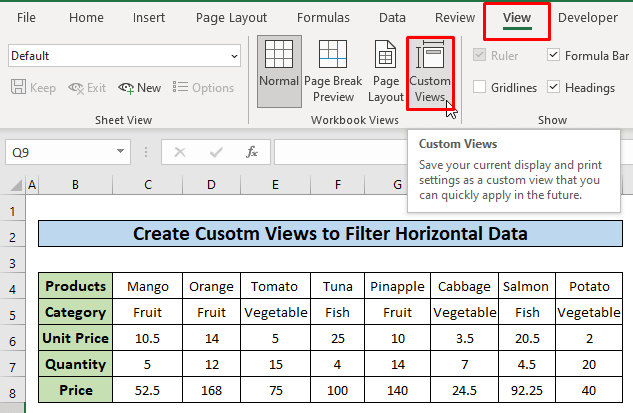
38>
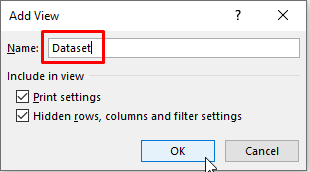
- <24 ਨੂੰ ਦਬਾਓ>ਹੁਣ, ਫਲਾਂ ਦੀ ਸ਼੍ਰੇਣੀ ਲਈ ਇੱਕ ਕਸਟਮ ਵਿਊ ਬਣਾਉਣ ਲਈ, ਫਲਾਂ ਦੀ ਸ਼੍ਰੇਣੀ ਤੋਂ ਇਲਾਵਾ ਸਾਰੇ ਕਾਲਮਾਂ ਨੂੰ ਲੁਕਾਓ । ਚੁਣੋ ਕਾਲਮ E, F, H, I, ਅਤੇ J ਜਿਹਨਾਂ ਵਿੱਚ ਸਬਜ਼ੀਆਂ ਅਤੇ ਮੱਛੀ
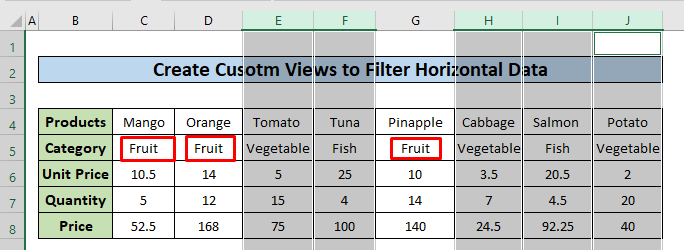
- ਉਸ ਤੋਂ ਬਾਅਦ, ਸੱਜਾ – ਉੱਤੇ ਉੱਪਰ 'ਤੇ ਕਲਿੱਕ ਕਰੋ। ਕਾਲਮ ਪੱਟੀ ਅਤੇ ਪ੍ਰਸੰਗ ਮੀਨੂ ਵਿੱਚੋਂ ਲੁਕਾਓ ਚੁਣੋ।
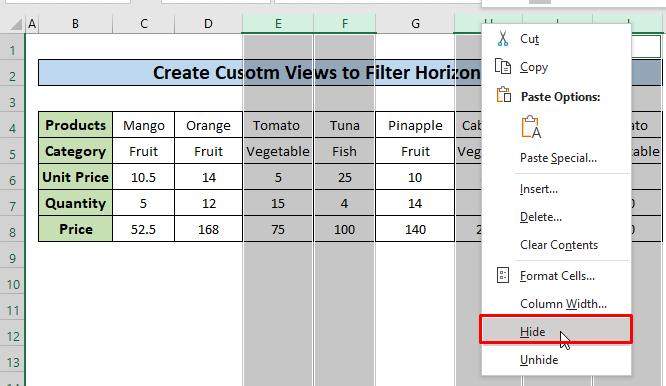
- ਨਤੀਜੇ ਵਜੋਂ, ਫਲ ਸ਼੍ਰੇਣੀ ਤੋਂ ਇਲਾਵਾ ਬਾਕੀ ਸਾਰੇ ਕਾਲਮ ਲੁਕੇ ਹੋਏ ਹਨ। .
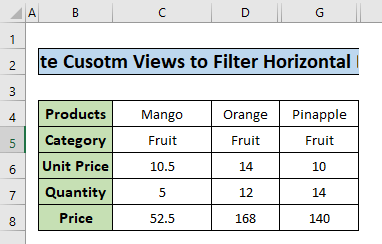
- ਹੁਣ, ਫਲ ਸ਼੍ਰੇਣੀ<ਲਈ ਫਲ ਨਾਮ ਵਾਲਾ ਕਸਟਮ ਦ੍ਰਿਸ਼ ਜੋੜੋ। 4>।

- ਇਸੇ ਤਰ੍ਹਾਂ, ਸਬਜ਼ੀਆਂ ਅਤੇ ਲਈ ਇੱਕ ਹੋਰ ਦੋ ਕਸਟਮ ਦ੍ਰਿਸ਼ ਜੋੜੋ। ਮੱਛੀ ਸ਼੍ਰੇਣੀਆਂ ਨਾਮ ਸਬਜ਼ੀਆਂ ਅਤੇ ਮੱਛੀ । ਅੰਤ ਵਿੱਚ, ਅਸੀਂ 4 ਕਸਟਮ ਵਿਊਜ਼ ਬਣਾ ਲਏ ਹਨ।

- ਹੁਣ, ਅਸੀਂ ਚੁਣ ਸਕਦੇ ਹਾਂ ਕਿਸੇ ਵੀ ਸੂਚੀ ਵਿੱਚੋਂ ਕਸਟਮ ਵਿਊਜ਼, ਅਤੇ ਦਿਖਾਓ ਬਟਨ 'ਤੇ ਕਲਿੱਕ ਕਰਨ ਨਾਲ ਸੰਬੰਧਿਤ ਉਤਪਾਦ ਸ਼੍ਰੇਣੀ ਲਈ ਦ੍ਰਿਸ਼ ਦਿਖਾਈ ਦੇਵੇਗਾ। ਉਦਾਹਰਨ ਲਈ, ਅਸੀਂ ਮੱਛੀ ਸ਼੍ਰੇਣੀ ਲਈ ਫਿਲਟਰ ਕੀਤੇ ਡੇਟਾ ਨੂੰ ਦਿਖਾਉਣ ਲਈ ਮੱਛੀ ਕਸਟਮ ਦ੍ਰਿਸ਼ ਚੁਣਿਆ।
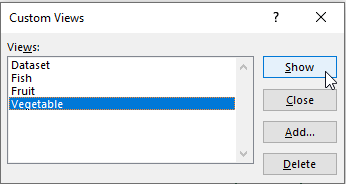
- ਇੱਥੇ ਸਬਜ਼ੀਆਂ ਲਈ ਫਿਲਟਰ ਕੀਤਾ ਡਾਟਾਸੈੱਟ ਹੈਸ਼੍ਰੇਣੀ ।

ਨੋਟਸ
- ਫਿਲਟਰ ਫੰਕਸ਼ਨ ਇੱਕ ਹੈ ਨਵਾਂ ਫੰਕਸ਼ਨ ਜੋ ਸਿਰਫ ਐਕਸਲ 365 ਵਿੱਚ ਵਰਤਿਆ ਜਾ ਸਕਦਾ ਹੈ। ਇਹ ਪੁਰਾਣੇ ਸੰਸਕਰਣਾਂ ਵਿੱਚ ਉਪਲਬਧ ਨਹੀਂ ਹੈ।
ਸਿੱਟਾ
ਹੁਣ, ਅਸੀਂ ਜਾਣਦੇ ਹਾਂ ਕਿ ਐਕਸਲ ਵਿੱਚ ਡੇਟਾ ਨੂੰ ਹਰੀਜੋਂਟਲੀ ਕਿਵੇਂ ਫਿਲਟਰ ਕਰਨਾ ਹੈ। ਉਮੀਦ ਹੈ, ਇਹ ਤੁਹਾਨੂੰ ਇਸ ਫੰਕਸ਼ਨ ਨੂੰ ਵਧੇਰੇ ਭਰੋਸੇ ਨਾਲ ਵਰਤਣ ਲਈ ਉਤਸ਼ਾਹਿਤ ਕਰੇਗਾ। ਕੋਈ ਵੀ ਸਵਾਲ ਜਾਂ ਸੁਝਾਅ ਹੇਠਾਂ ਦਿੱਤੇ ਟਿੱਪਣੀ ਬਾਕਸ ਵਿੱਚ ਪਾਉਣਾ ਨਾ ਭੁੱਲੋ।

